AdChoices هو برنامج يمنح المستخدمين مزيدًا من المعلومات حول كيفية استهداف الإعلانات القائمة على الاهتمامات لهم. ومع ذلك ، يجد بعض الأشخاص أنهم تلقوا رسائل إعلانية غير مرغوب فيها ويحمل جزء كبير من هذه الإعلانات رمز خيارات الإعلان.
يبحث العديد من المستخدمين الآن عن طرق مختلفة لـ قم بإلغاء تثبيت تطبيقات macOS غير المرغوب فيها والكثير منهم يريدون ذلك إزالة AdChoices من Mac خصوصا.
المحتويات: الجزء 1. ما هو AdChoice؟الجزء 2. كيف يمكنني إزالة خيارات الإعلان يدويًا من Mac؟الجزء 3. إزالة خيارات الإعلان بأمان وتلقائي من Mac
الجزء 1. ما هو AdChoice؟
يتم التحكم في الإعلانات القائمة على الاهتمامات التي تجذب المستخدمين اعتمادًا على سجل المتصفح الخاص بهم بواسطة برنامج AdChoice. يمكن للمستخدمين التحكم في الإعلانات التي يشاهدونها ومعرفة سبب ظهور إعلان معين من خلال النقر على مثلث صغير في أعلى اليمين. AdChoice لا يسبب ضررًا. تبدأ المشاكل عندما تتسلل برامج الإعلانات المتسللة التي تحمل الاسم نفسه إلى الأنظمة.
إنّ سلوك متصفح الويب يتم تعقبه بواسطة Adware Adware ، كما أنه يشارك المعلومات التي يجمعها مع أطراف خارجية. لذلك إذا قمت بتنزيل التطبيق على جهاز Mac الخاص بك ، فيجب عليك إزالة AdChoices من Mac على الفور.
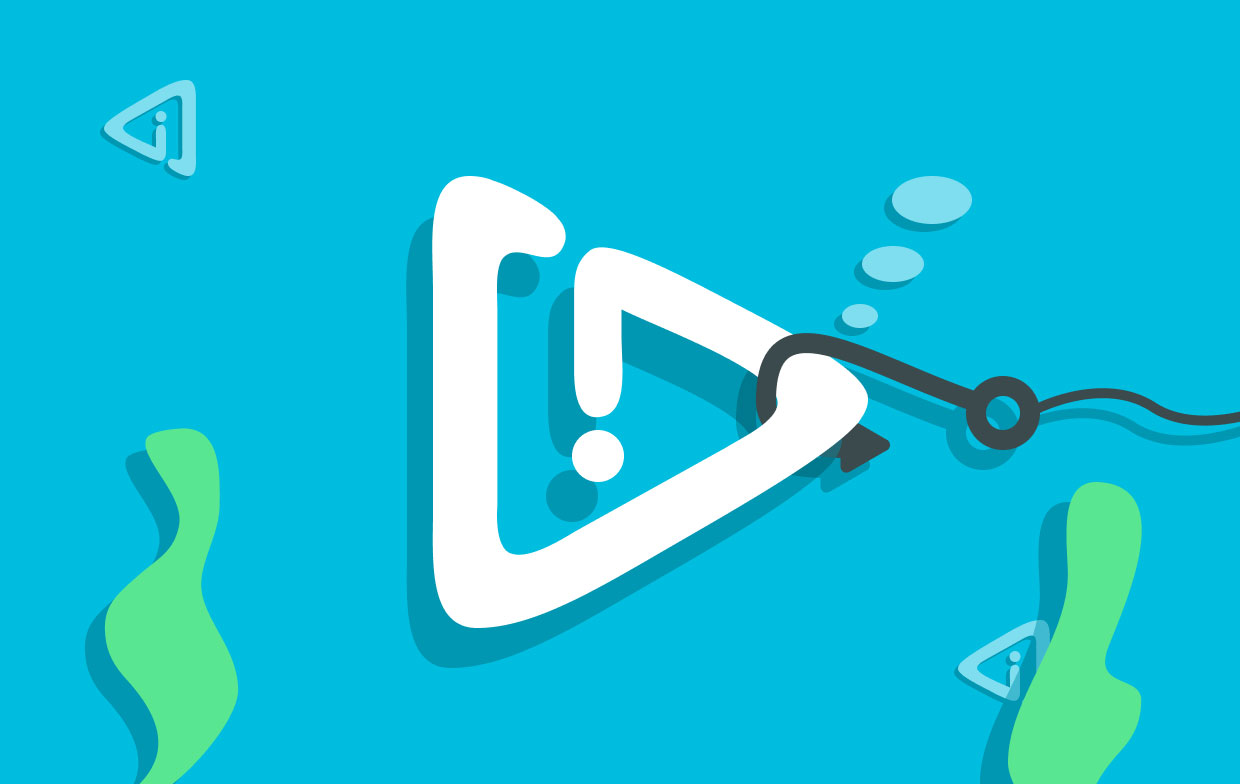
الجزء 2. كيف يمكنني إزالة خيارات الإعلان يدويًا من Mac؟
فيما يلي بعض الإجراءات التي يجب اتباعها إذا كنت مهتمًا بالعثور على طرق يدوية لإلغاء تثبيت AdChoices من Mac على جهازك.
# 1. قم يدويًا بإلغاء تثبيت البرامج والملفات المتعلقة بـ AdChoice
انتقل إلى التطبيقات مجلد على جهاز Mac وحذف أي برامج قمت بتنزيلها في الوقت الذي تم فيه تنزيل AdChoices أو حتى أنك لا تتذكر التنزيل على الإطلاق. يعد ذلك ضروريًا إذا تم تنزيل AdChoices كجزء من حزمة برامج.
يجب اختيار AdChoices وأي برمجة أخرى مشكوك فيها. حركهم نحو سلة المهملات، ثم أفرغ سلة المهملات.
عند إزالة adchoices من Mac ، تأكد من أن جهاز الكمبيوتر الخاص بك لا يزال يحتوي على أي ملفات أو مجلدات متعلقة ببرنامج AdChoices. لديهم القدرة على أن تصبح راسخة في النظام وأن تصبح المحرك الأساسي لجميع السلوكيات الضارة.
اتبع هذه الإجراءات للتعرف على البقايا ومسحها من جهاز الكمبيوتر الخاص بك:
- للانتقال إلى مجلد معين في Finder ، حدد Go> الذهاب إلى مجلد من القائمة.
- انسخ والصق هذه العناوين في الحقول المناسبة:
~/Library/LaunchAgents;/Library/LaunchDaemons;/Library/Application Support. بعد كل واحد ، ما عليك سوى النقر فوق Go . - تحقق من كل دليل لمعرفة ما إذا كان يحتوي على أي ملفات مرتبطة بـ AdChoices. إذا تم العثور على شيء ما ، حركه نحو سلة المهملات بالماوس.
- بمجرد الانتهاء ، امسح سلة المهملات.
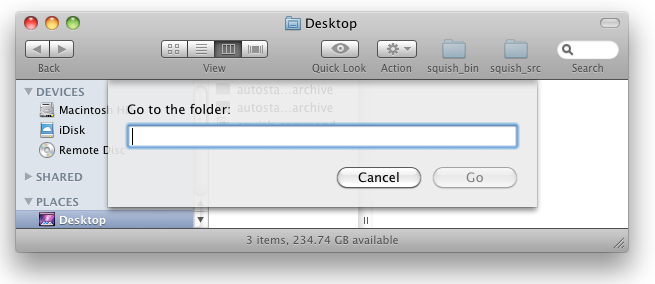
لقد تحدثنا عن طريقة إزالة AdChoices من Mac وكيفية حذف الملفات ذات الصلة. فيما يلي حول طريقة إلغاء تثبيت ملحق AdChoices من المستعرضات الخاصة بك.
# 2. إزالة AdChoices Extension من متصفحات Mac
- سفاري
- قم بتشغيل Safari وحدد ملف menu
- انتقل إلى ملحقات القسم التفضيلات.
- انظر إلى الملحق AdChoices وأي إضافات أخرى تبدو غريبة. لإزالة أي امتداد ، حدده ثم اختر إلغاء.
- انتقل إلى علامة التبويب "بحث" ، ومن خيار القائمة المنسدلة ، حدد محرك البحث الذي تريده. ارجع إلى الصفحة العامة واختر صفحتك الرئيسية المفضلة.
- كروم
- انتقل إلى البرنامج المساعد في التأليف
chrome://extensionsفي Chrome لإزالة AdChoices Mac. - ابحث عن الملحق AdChoices أو أي امتداد آخر غير مألوف ، ثم اضغط على حذف.
- لصق
chrome://settingsفي شريط العنوان في هذه المرحلة. على الجانب الأيسر ، حدد خيارات متقدمة> إعادة تعيين الإعدادات. - تحديد "استعادة الإعدادات إلى الإعدادات الافتراضية. "للتحقق من إعادة تعيين Chrome ، حدد اعادة الضبط.
- فايرفوكس
- يجب فتح Firefox ، ويجب أن يحتوي شريط URL على: أدونس.
- حدد موقع أي ملحقات مشكوك فيها عن طريق التحديد ملحقات.
- اختار حذف من خلال تحديد النقاط الثلاث الموجودة بجوار الامتدادات التي ترغب في إزالتها.
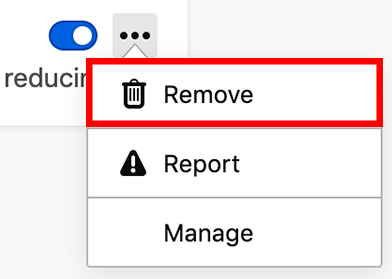
أعد تحميل Firefox بالانتقال إلى: دعم واختيار هذا الخيار لإعادة المتصفح إلى إعداداته الافتراضية.
الجزء 3. إزالة خيارات الإعلان بأمان وتلقائي من Mac
AdChoices لديه القدرة على إخفاء نفسه بشكل جيد للغاية داخل أدلة النظام. سيثبت استخدام برامج الإزالة ذات السمعة الطيبة أنه الطريقة الأبسط والأكثر فاعلية لتحديد موقع AdChoices وإزالتها من Mac.
إنّ اي ماي ماك باور ماي ماك التطبيق هو بلا شك أكثر التقنيات ملاءمة على الإطلاق. ستقوم هذه الأداة بمسح جهاز Mac الخاص بك لتحديد موقع وإزالة أي مكونات غير مرغوب فيها قد تؤثر على سرعته أو تشكل تهديدًا لأمان جهاز الكمبيوتر الخاص بك.
باستخدام PowerMyMac ملحقات الوحدة النمطية ، يمكنك إنجاز إزالة امتداد AdChoices من جهاز Mac الخاص بك في الخطوات التالية:
- انقر ملحقات.
- لإجراء بحث يعثر على جميع المكونات الإضافية لنظام التشغيل Mac ويعرضها ، بما في ذلك خيارات الإعلان ، اختر SCAN من القائمة. كما ترى ، هناك ثلاث فئات مختلفة من الامتدادات: أجزاء التفضيل ومكونات الإنترنت والمكونات الإضافية البارزة.
- يمكنك تنشيطها أو إلغاء تنشيطها بالنقر فوق الزر الموجود بجوار المكون الإضافي.

من ناحية أخرى ، يمكنك إزالة AdChoices من Mac باستخدام الأداة إلغاء تثبيت التطبيق الوحدة النمطية ، والتي تمكنك من مسح أي تطبيق لم تعد تريده. على سبيل المثال ، يمكنك احذف Steam بسهولة على جهاز الكمبيوتر الخاص بك بسرعة البرق مع هذه الميزة. فيما يلي التعليمات الخاصة بكيفية إزالته:
- يمكن بدء إجراء الإزالة عن طريق تشغيل PowerMyMac والانتقال إلى الصفحة الرئيسية للتطبيق والاختيار إلغاء تثبيت التطبيق من القائمة التي تظهر.
- بالضغط على ملف SCAN الزر ، سيتم فحص جهاز الكمبيوتر الخاص بك بدقة بحثًا عن أي برنامج مثبت حاليًا.
- تتوفر قائمة بجميع البرامج المثبتة حاليًا ، ويمكنك اختيار البرامج التي تريد حذفها. يمكن العثور على التطبيق عن طريق كتابة اسمه في شريط البحث.
- تحديد "كلين"لتطهير جهاز الكمبيوتر الخاص بك من أي ملفات ذات صلة بـ AdChoices.

وفي الختام
في هذه المقالة ، قدمنا ما هي "خيارات الإعلان" ولماذا تحتاج إلى إلغاء تثبيتها أولاً. ثم نتحدث أيضًا عن طريقتين فعالتين لإزالة AdChoices تمامًا. نوصيك بشدة قم بإزالة AdChoices من Mac باستخدام PowerMyMac تلقائيًا. يتم توفير طريقة حذف الامتدادات من المتصفحات في هذه المقالة أيضًا.



